'>
Apabila komputer anda menyambung ke rangkaian tanpa wayar, komputer akan menyimpan tetapan dan profil rangkaian tersebut. Sekiranya anda telah mengubah Kunci pra-kongsi (PSK) penghala anda secara tidak sengaja semasa menukar kata laluan Wi-Fi anda, PC anda mungkin tidak akan menghapus profil lama dan mula memberi anda PSK yang salah disediakan untuk SSID rangkaian mesej ralat.
Selain dari profil rangkaian yang salah, anda juga mungkin menghadapi masalah ini apabila anda memasukkan kata laluan Wi-Fi yang salah, atau dalam beberapa kes, apabila pemacu rangkaian anda rosak. Tetapi jangan risau, anda boleh memperbaikinya. Berikut adalah 4 pembaikan untuk dicuba.
4 pembaikan untuk dicuba:
Anda mungkin tidak perlu mencuba semuanya; jalankan senarai sehingga anda dapat mencari yang sesuai untuk anda.
- Padamkan profil rangkaian tanpa wayar yang ada
- Mulakan semula modem dan penghala anda
- Sambungkan secara manual ke rangkaian tanpa wayar
- Kemas kini pemacu rangkaian anda
Betulkan 1: Padamkan profil rangkaian tanpa wayar yang ada
Sekiranya anda menggunakan aplikasi pihak ketiga, seperti Intel ProSet atau Pengurus Sambungan Tanpa Wayar Dell untuk mengkonfigurasi penyesuai rangkaian wayarles anda, anda perlu membuka utiliti konfigurasi rangkaian untuk menghapus profil.Komputer anda akan menyimpan tetapan dan profil rangkaian wayarles yang sebelumnya anda sambungkan. Profil dan tetapan yang disimpan mungkin tidak akan berubah setelah kata laluan rangkaian tanpa wayar atau kata laluan penghala diubah. Dalam kes ini, anda mungkin mendapat PSK yang salah disediakan untuk SSID rangkaian mesej ralat.
Untuk memperbaikinya, cuba hapus profil rangkaian tanpa wayar di komputer anda. Inilah caranya:
1) Klik kanan pada Ikon rangkaian di kawasan pemberitahuan dan pilih Buka tetapan Rangkaian & Internet .

2) Klik Tab Wi-Fi , kemudian klik Urus rangkaian yang diketahui .
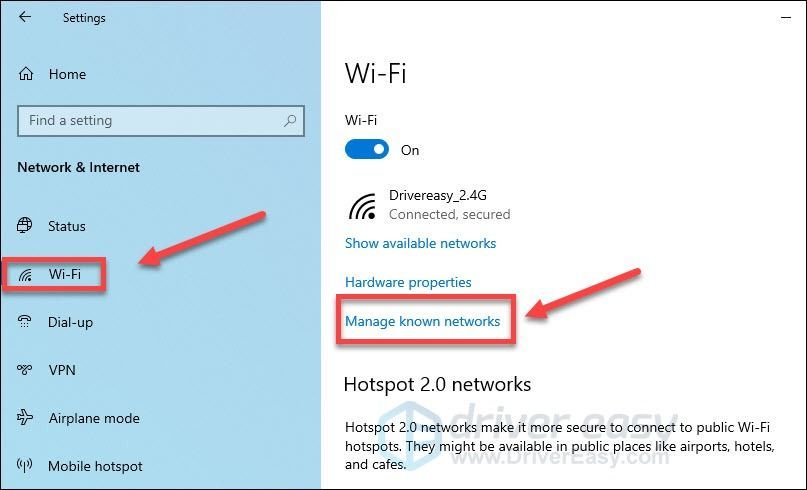
3) Klik rangkaian yang ingin anda hapus, kemudian klik Lupakan . (Profil rangkaian tanpa wayar akan dihapuskan.)
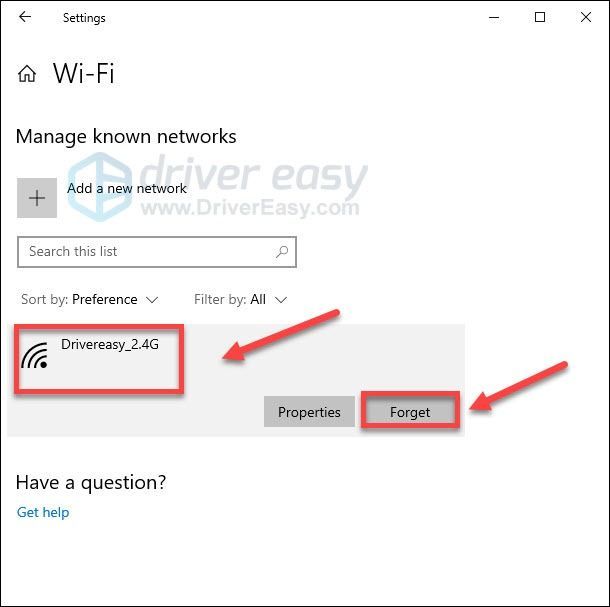
4) Cuba sambungkan ke rangkaian sekali lagi untuk menguji masalah anda.
Sekiranya masalah anda berlanjutan, teruskan dan cuba perbaiki seterusnya,
Betulkan 2: Mulakan semula modem dan penghala anda
Sekiranya penghala dan modem anda berfungsi tanpa henti untuk waktu yang lama, ia mungkin terlalu panas dan menyebabkan kesilapan. Untuk melihat apakah itu masalah utama, matikan modem dan penghala anda , dan tunggu selama 3 minit untuk menyejukkannya. Kemudian, hidupkan kembali modem dan penghala anda .
Ini akan menyegarkan semula sambungan Internet, dan semoga dapat menyelesaikan masalahnya. Sekiranya ini tidak berjaya, baca terus dan cuba perbaiki di bawah.
Betulkan 3: Sambungkan ke rangkaian tanpa wayar secara manual
Sekiranya anda telah menghapus profil tanpa wayar anda dan masih mendapat PSK yang salah untuk ralat SSID rangkaian, cuba sambungkan secara manual ke rangkaian wayarles dan buat profil rangkaian wayarles baru di PC anda.
1) Pada papan kekunci anda, tekan Kekunci logo Windows dan R .
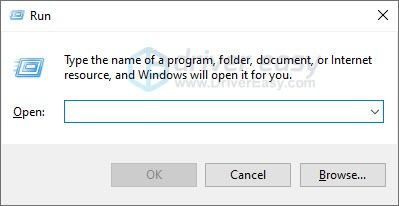
2) Jenis kawalan , kemudian klik okey .
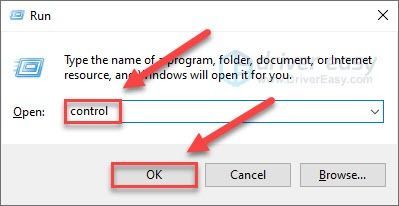
3) Di bawah Lihat oleh , pilih Ikon kecil ; kemudian klik Pusat rangkaian dan Perkongsian .
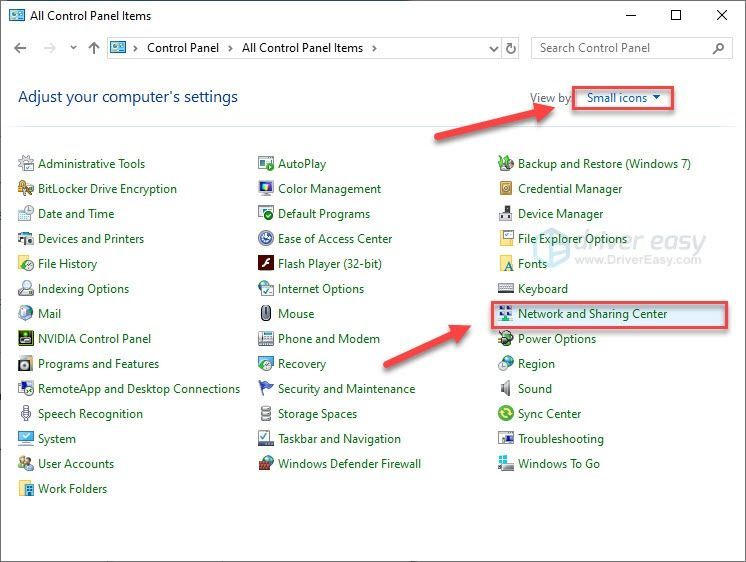
4) Klik Siapkan sambungan atau rangkaian baru .
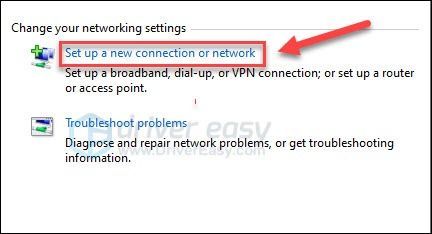
5) Klik Sambungkan secara manual ke rangkaian tanpa wayar , kemudian klik Seterusnya .
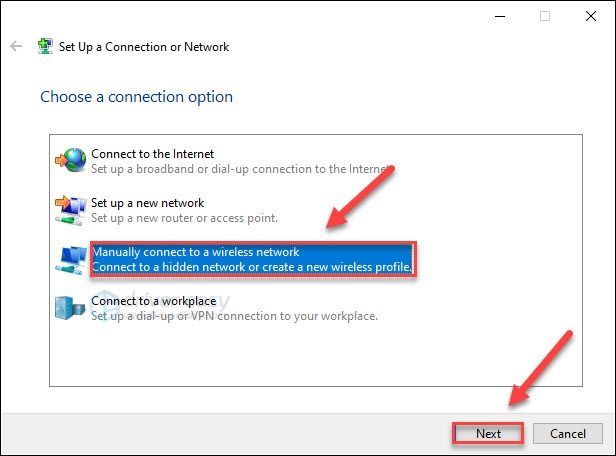
6) Masukkan nama dan kata laluan rangkaian wayarles anda. Kemudian tetapkan Jenis Keselamatan ke WPA2-Peribadi dan klik Seterusnya .

7) Klik Gunakan rangkaian yang ada .
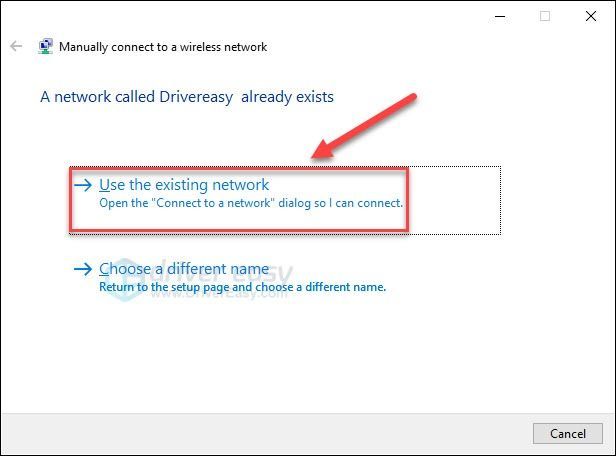
8) Cuba buka laman web untuk menguji masalah anda.
Sekiranya masalah itu terus berlaku, teruskan dan cuba Perbaiki 4 di bawah.
Betulkan 4: Kemas kini pemacu rangkaian anda
Kesalahan ini berlaku apabila pemacu rangkaian anda menjadi rosak atau ketinggalan zaman. Sekiranya itu masalahnya, mengemas kini pemacu rangkaian anda harus memperbaikinya.
Oleh kerana komputer anda tidak dapat menyambung ke WiFi, anda boleh mencuba Sambungan Ethernet atau memuat turun pemacu ke dalam Pemacu USB pada komputer lain yang mempunyai akses Internet .
Terdapat 2 cara anda boleh mengemas kini pemacu rangkaian anda:
Kemas kini pemacu rangkaian anda secara manual
Sekiranya anda ingin mengemas kini pemacu rangkaian anda secara manual, ikuti arahan di bawah:
1) Kenalpasti pengeluar penyesuai wayarles anda .
2) Lawati laman web pengeluar penyesuai rangkaian anda pada PC lain yang mempunyai akses Internet, dan cari pemacu yang betul terkini.
3) Cari pemacu yang sesuai dengan citarasa khas versi Windows anda (contohnya, Windows 32 bit) dan muat turun pemacu secara manual.
4) Salin fail yang dimuat turun dan tampalkannya ke PC yang anda hadapi.
5) Klik dua kali pada fail yang dimuat turun dan ikuti arahan di skrin untuk memasang pemacu.
Kemas kini pemacu anda dengan Pemandu Mudah
Sekiranya anda tidak mempunyai masa, kesabaran atau kemahiran komputer untuk mengemas kini pemacu rangkaian secara manual, kami mengesyorkan agar anda menggunakannya Pemandu Mudah mod luar talian untuk melakukannya.
1) muat turun dan pasang Pemandu Mudah pada kedua-dua komputer.
2) Pada komputer yang anda hadapi, jalankan Driver Easy dan klik Alat .
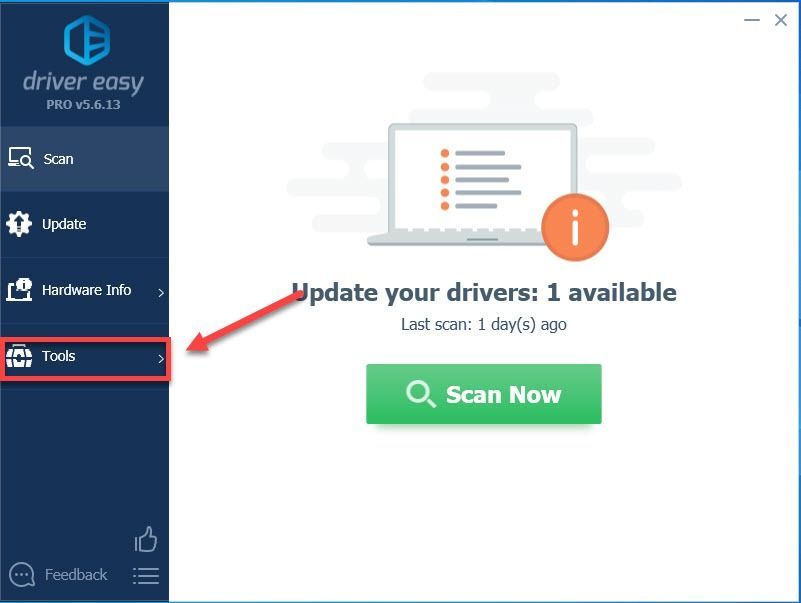
3) Klik Imbasan Luar Talian di panel kiri, pilih Imbasan Luar Talian (di komputer tanpa akses internet) dan klik Teruskan .
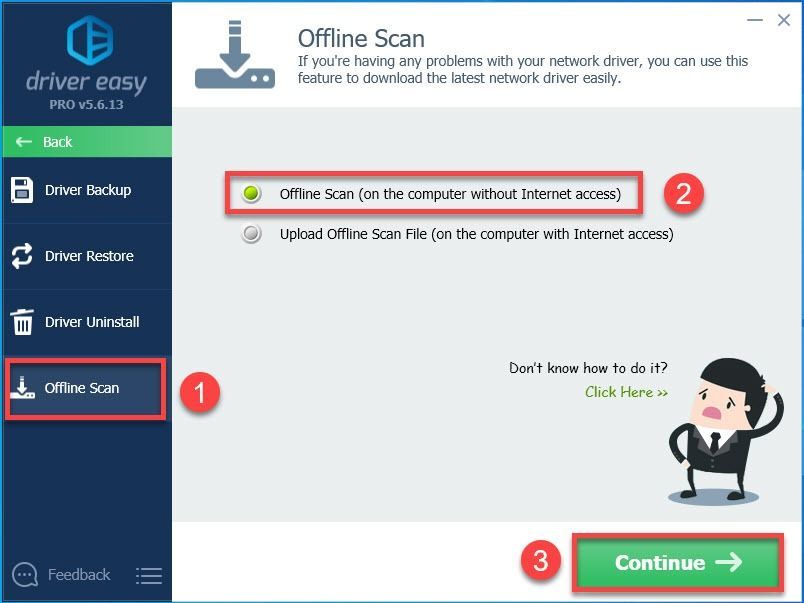
4) Klik Semak imbas untuk memilih tempat anda ingin menyimpan hasil imbasan luar talian anda. Kemudian klik Imbasan Luar Talian butang.
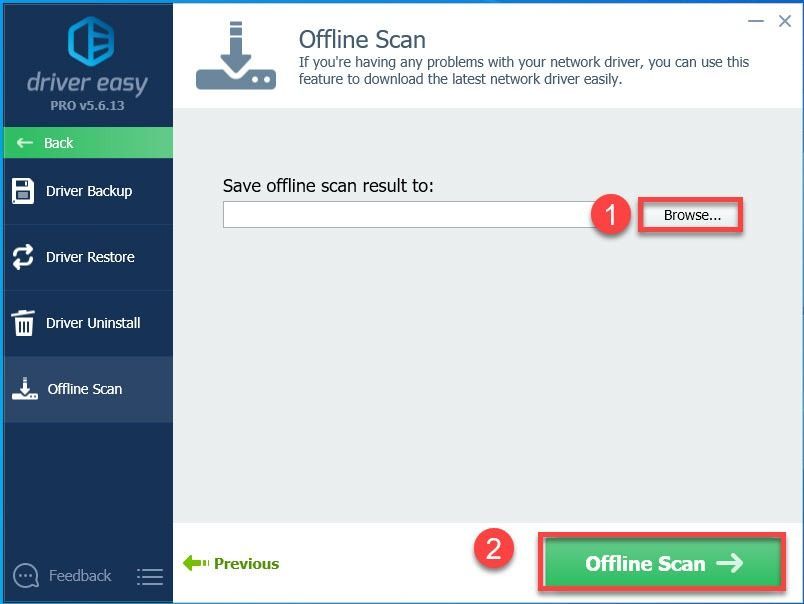
5) Klik okey .
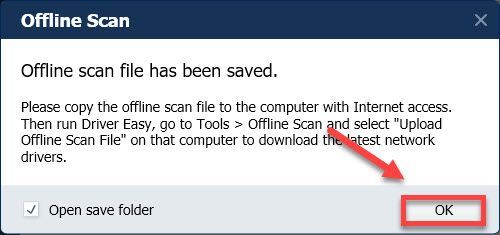
6) Salin fail imbasan luar talian dan tampal ke komputer lain yang mempunyai akses Internet.
7) Jalankan Pemandu Mudah dan klik Alat pada komputer yang mempunyai akses Internet.
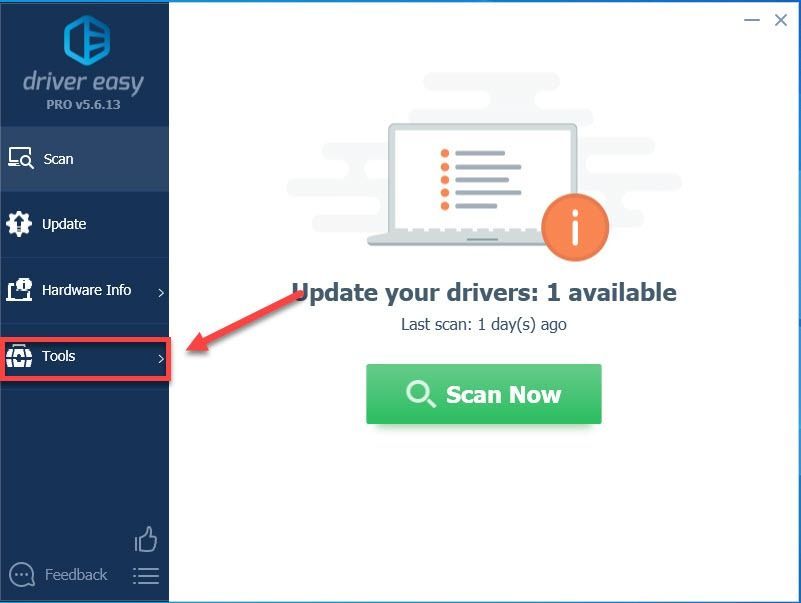
8) Klik Imbasan Luar Talian di panel kiri, pilih Muat naik Fail Imbasan Luar Talian (di komputer dengan akses Internet) dan klik Teruskan .
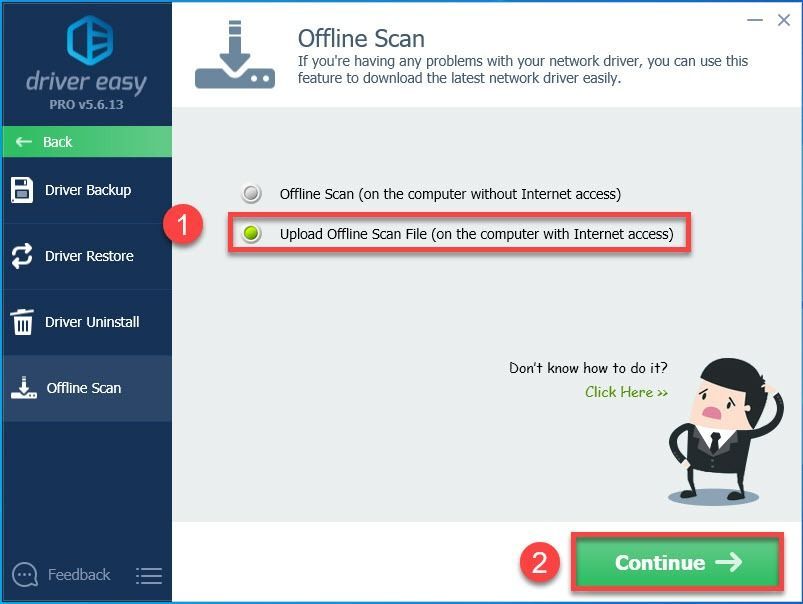
9) Klik Semak imbas untuk mencari fail imbasan luar talian anda (yang anda salin dan tampal Langkah 6 ). Setelah anda menjumpainya, klik dua kali. Kemudian klik Teruskan .
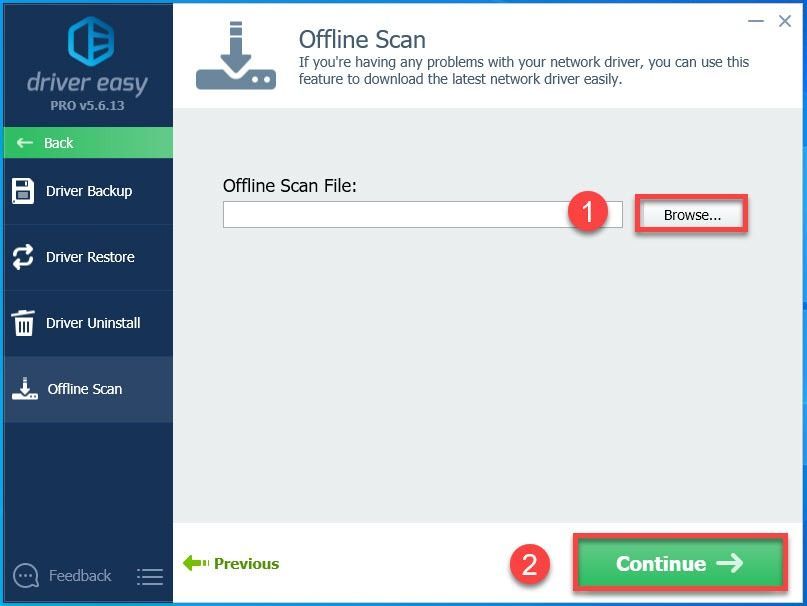
10) Klik Muat turun di sebelah pemacu rangkaian, kemudian pilih folder tempat anda ingin menyimpan fail dan klik okey .
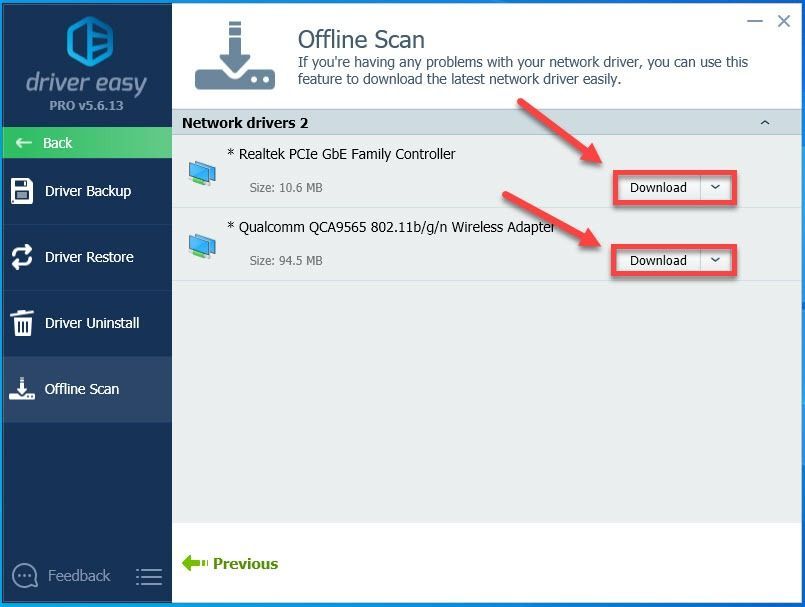 Versi Pro Pemacu Mudah dilengkapi dengan sokongan teknikal sepenuhnya.
Versi Pro Pemacu Mudah dilengkapi dengan sokongan teknikal sepenuhnya. Sekiranya anda memerlukan bantuan, sila hubungi Pasukan sokongan Driver Easy di support@drivereasy.com .
sebelas) Tunggu proses muat turun selesai.
12) Salin pemacu rangkaian yang anda muat turun, dan tampalkannya ke komputer tanpa akses Internet.
13) Klik dua kali pada fail yang dimuat turun dan ikuti arahan di skrin untuk memasang pemacu.
Setelah anda mengemas kini pemacu rangkaian anda, sambungkan semula komputer anda ke rangkaian wayarles anda untuk menguji masalah anda.
Semoga salah satu penyelesaian di sini berjaya untuk anda. Jangan ragu untuk memberikan komen di bawah jika anda mempunyai pertanyaan atau cadangan, atau jika anda mempunyai idea yang lebih baik mengenai cara menyelesaikan masalah ini.


![[Selesai] Isu Outriders Lag](https://letmeknow.ch/img/knowledge/89/outriders-lag-issue.jpg)



